在高通QCA6595晶片投入使用前,一項關鍵步驟是寫入藍牙地址和Board ID,這確保了晶片能夠被其他設備順利搜尋並建立連接。本文將為您提供一份詳細的操作指南。
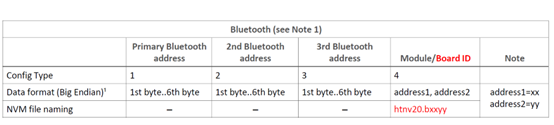
圖片出處_高通QART使用文檔
首先,請檢查QCA6595晶片的硬體連接是否正確無誤。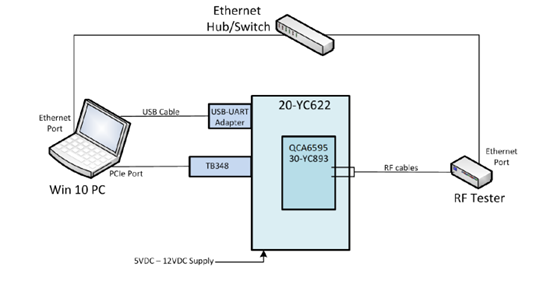
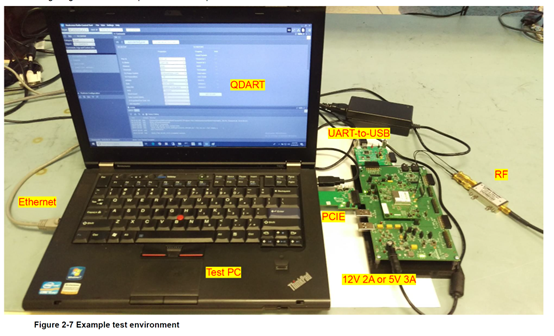
圖片出處_高通QART使用文檔
接著,確保您的電腦已安裝了必要的驅動程序以及QART等相關軟體。在開機時,請務必連接UART接口,因為QCA6595晶片的藍牙通信正是依賴於此接口。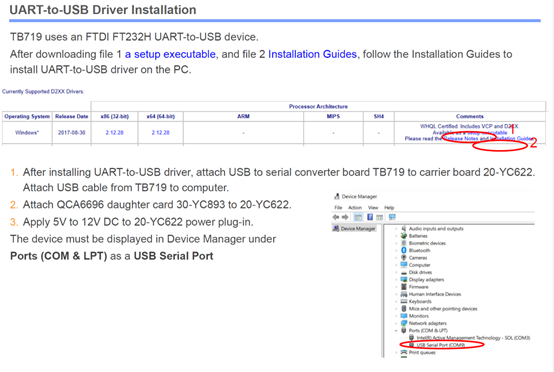
圖片出處_高通QART使用文檔
啟動QART軟體中的QSPR工具後,您需要設置正確的連接埠。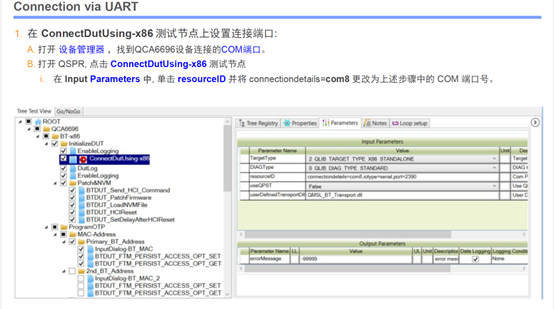
圖片出處_高通QART使用文檔
隨後,加載必要的BDF文件和藍牙固件。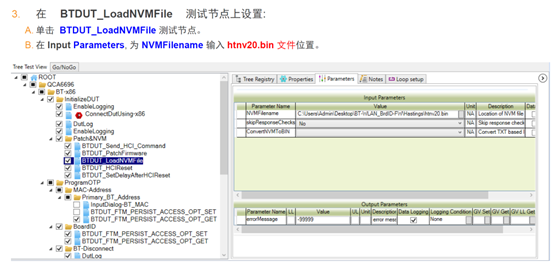
圖片出處_高通QART使用文檔
進入設置界面,執行寫入藍牙地址和Board ID的操作。
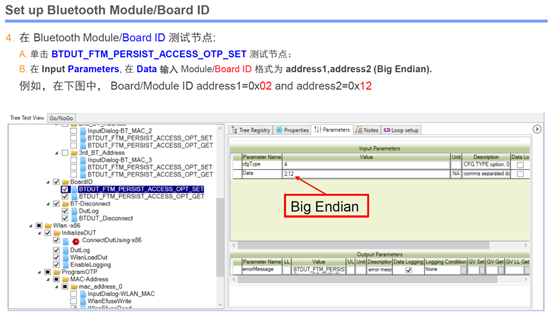
圖片出處_高通QART使用文檔
操作完成後,使用讀取功能來確認數據是否成功寫入。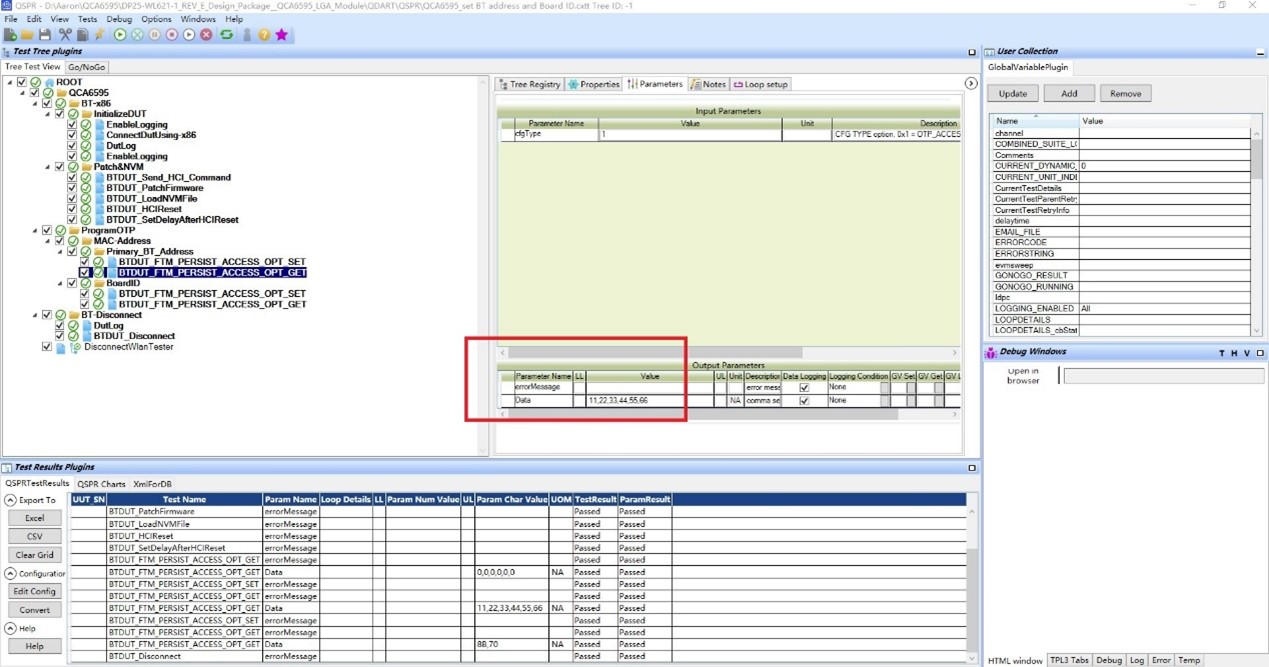
圖片出處_高通QART使用文檔
在此過程中,您可能會有一些疑問,以下是對常見問題的解答:
問:QCA6595晶片是否必須寫入藍牙地址和Board ID?
答:是的,為了保證每個模組的唯一性和正常使用,寫入唯一的藍牙地址和Board ID是必不可少的步驟。
問:晶片的藍牙地址和Board ID是否唯一?
答:藍牙地址是通過IEEE購買的唯一編碼,而Board ID則是由高通分配給每位客戶的唯一標識。
問:每個晶片或模組是否只需寫入一次藍牙地址和Board ID?
答:正確,每個晶片或模組只需寫入一次。
問:寫入藍牙地址和Board ID時,是否需要連接RF測試儀器?
答:如果僅進行寫入操作,而不涉及校準,則無需連接測試儀器。
問:能否同時對多個QCA6595晶片進行藍牙地址和Board ID的寫入?
答:高通的軟體目前只支持單個晶片操作。如果客戶開發了自己的量產軟體,則可以通過不同的UART接口連接多個晶片,實現批量操作。
通過遵循上述指南,您可以確保您的QCA6595晶片準備就緒,為後續的應用打下堅實的基礎。
評論